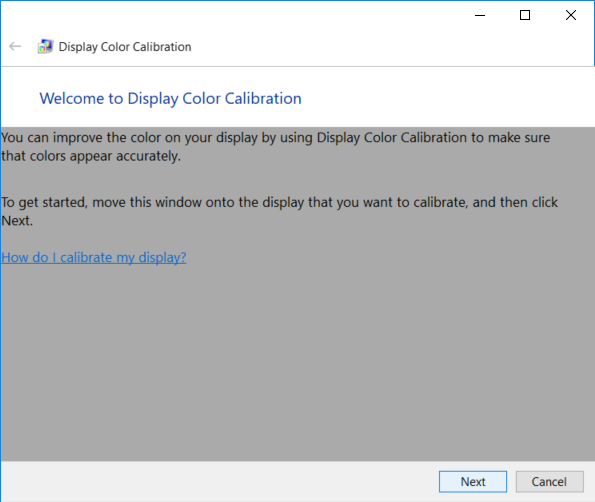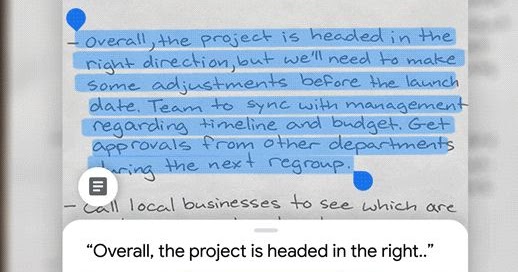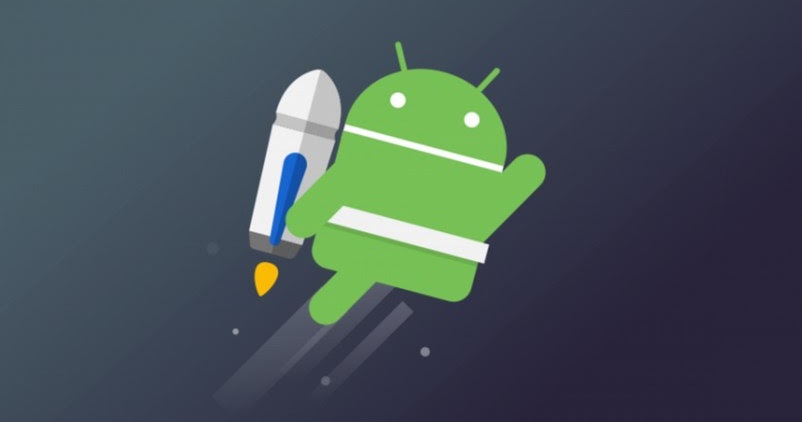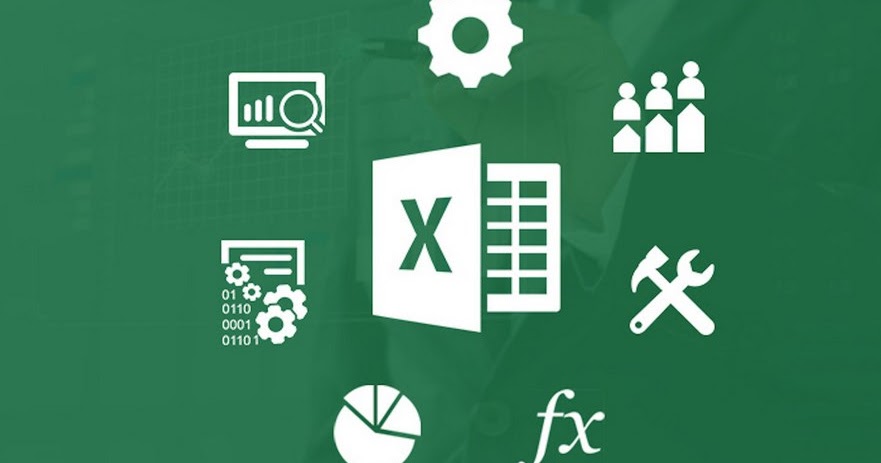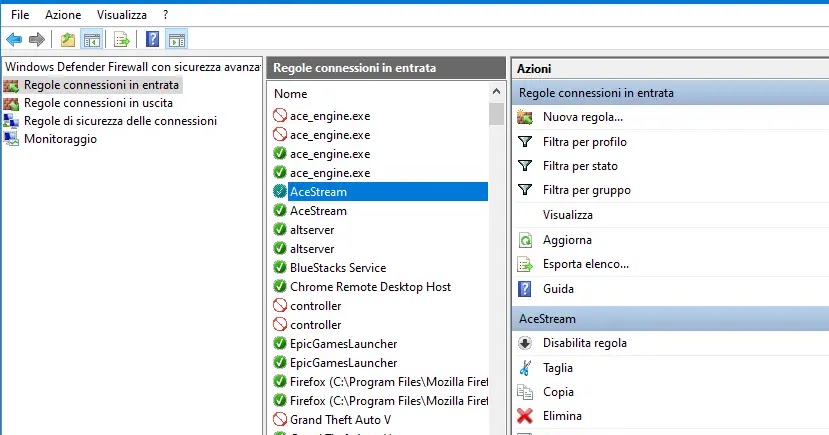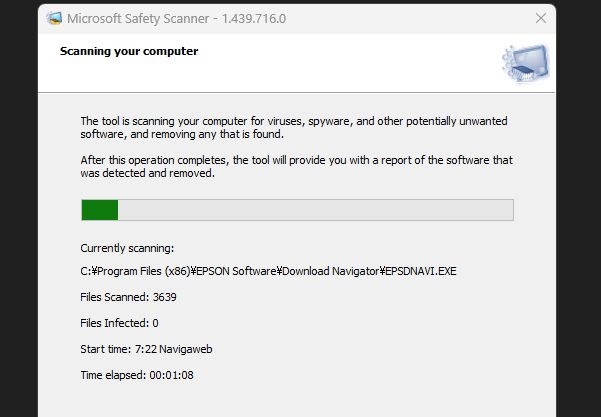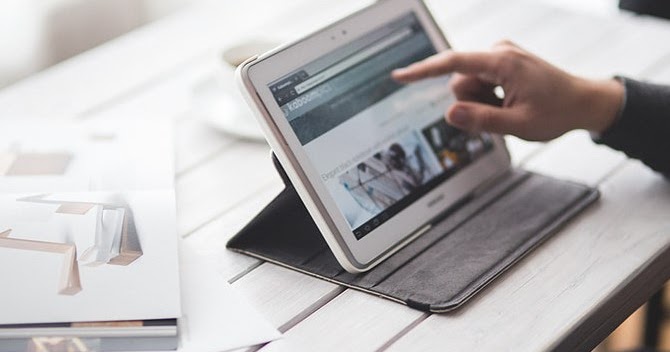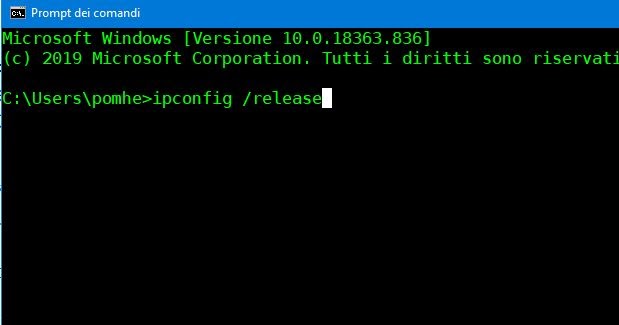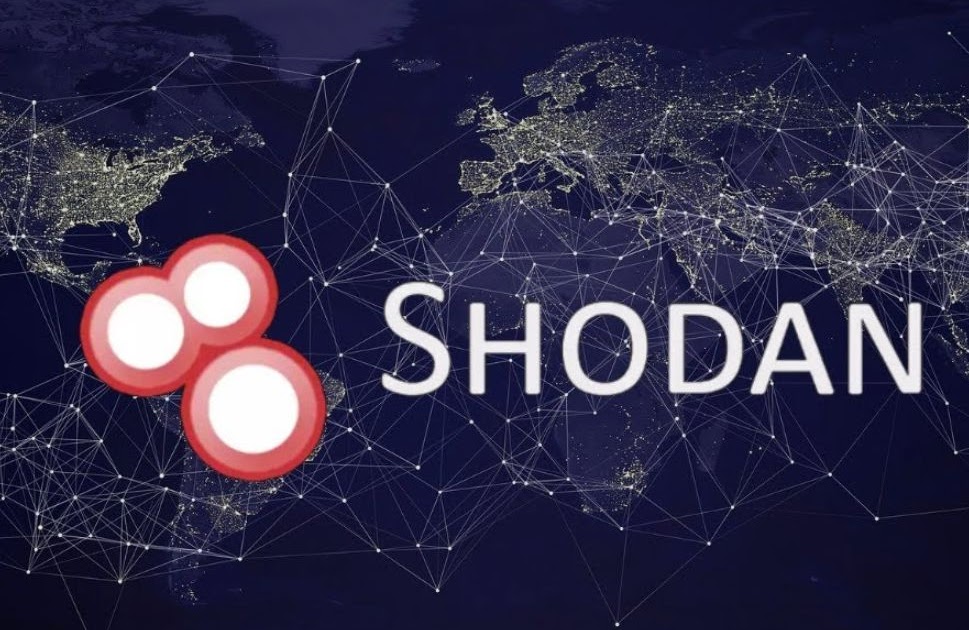Aunque Windows 10 viene con la mejor configuración para su PC y detecta automáticamente la configuración de pantalla adecuada, debe asegurarse de que el color de la pantalla de su monitor esté calibrado correctamente. La mejor parte es que Windows 10 te permite calibrar el color de tu pantalla con un asistente especial. Esta herramienta de asistente de calibración de color de pantalla mejora los colores de sus fotos, videos, etc. en su pantalla y asegura que los colores aparezcan con precisión en su pantalla.
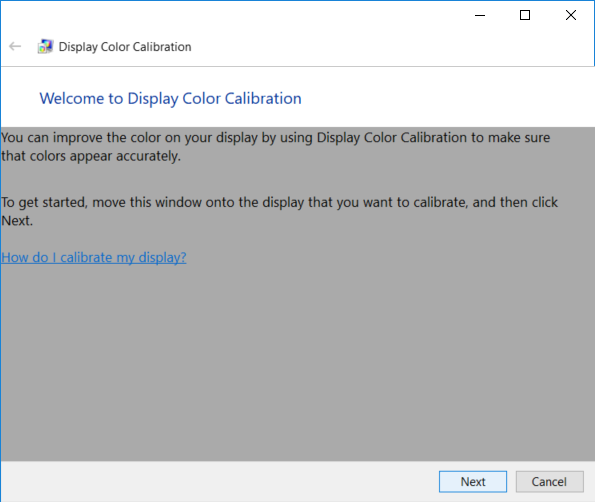
Obviamente, el asistente de calibración de color de la pantalla se ha profundizado en la configuración de Windows 10(Windows 10) , pero no se preocupe, ya que cubriremos todo en este tutorial. Entonces, sin perder tiempo, veamos cómo calibrar el color de la pantalla del monitor(Monitor Display Color) en Windows 10 con la ayuda del tutorial que se detalla a continuación.
Cómo calibrar el color de la pantalla de su monitor(Monitor Display Color) en Windows 10
Asegúrate de crear un punto de restauración(create a restore point) en caso de que algo salga mal.
1. Puede abrir directamente el asistente de calibración de color de la pantalla mediante el acceso directo de ejecución o mediante la configuración (Settings)de Windows 10(Windows 10) . Press Windows Key + R , luego escriba dccw y presione Entrar(Enter) para abrir el asistente de Calibración de color de pantalla .(Display Color Calibration)
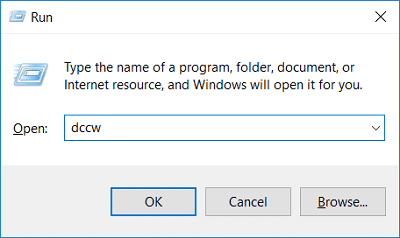
2. Presione la Windows Key + I para abrir Configuración(Settings) y luego haga clic en Sistema.(System.)
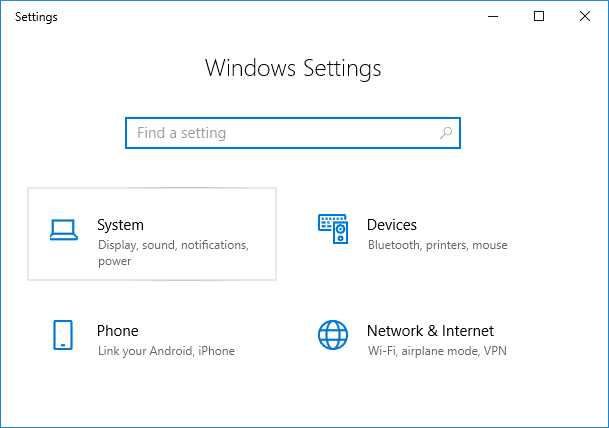
3. En el menú de la izquierda, seleccione Pantalla( Display) en el panel derecho de la ventana y haga clic en el enlace » Configuración de pantalla avanzada » en la parte inferior.(Advanced display settings)

4. En la ventana Propiedades del (Properties)monitor , cambie a la pestaña Administración de color , haga clic en » (Color Management)Administración de color(Color Management) «.
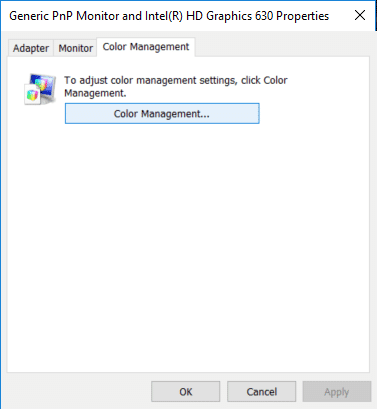
5. Ahora cambie a la pestaña Avanzado y luego haga clic en » (Advanced)Calibrar pantalla(Calibrate display) » en Calibración de pantalla.(Display Calibration.)

6. Esto abrirá el asistente de Calibración de color de la pantalla( Display Color Calibration wizard) , haga clic en Siguiente(Next) para iniciar el proceso.
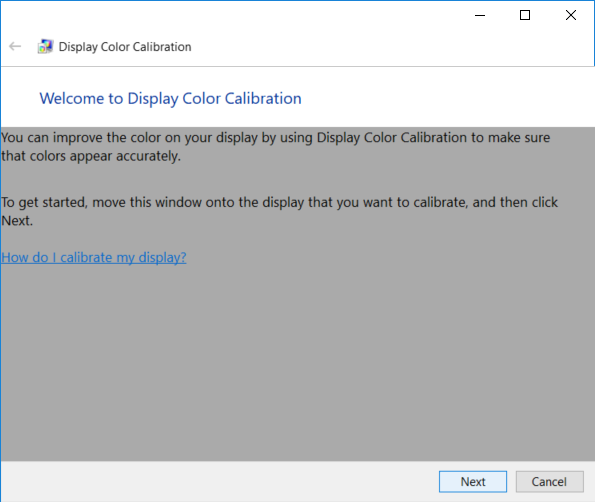
7. Si su pantalla admite el restablecimiento a los valores predeterminados de fábrica, hágalo y luego haga clic en Siguiente(Next) para continuar.
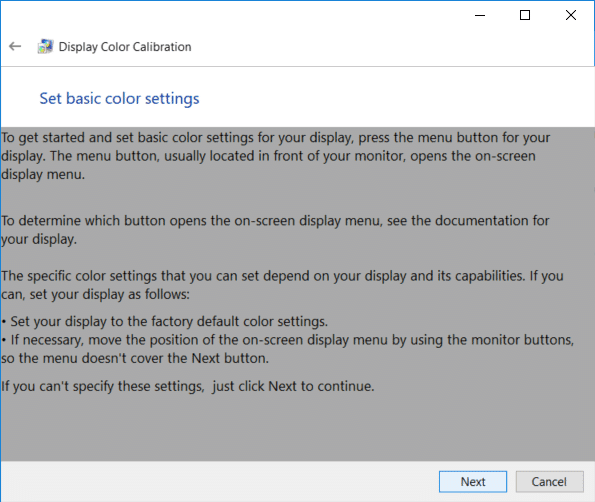
8. En la pantalla siguiente, revise los ejemplos de gamma y haga clic en Siguiente.(review the gamma examples, then click Next.)
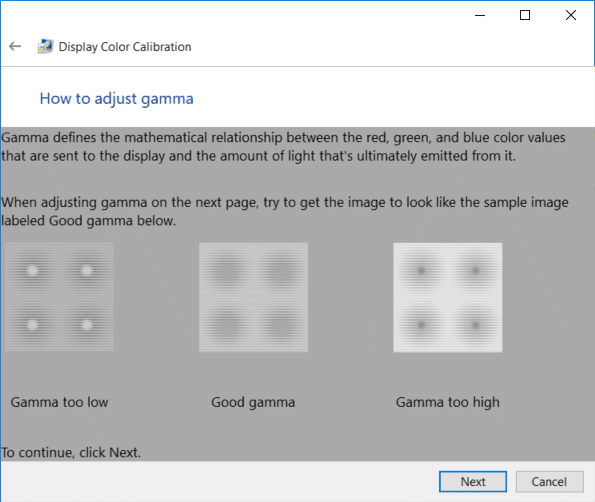
9. En esta configuración, debe ajustar la configuración gamma(adjust the gamma settings) moviendo el control deslizante hacia arriba o hacia abajo hasta que la visibilidad de los pequeños puntos en el medio de cada círculo sea mínima y haga clic en Siguiente(Next) .
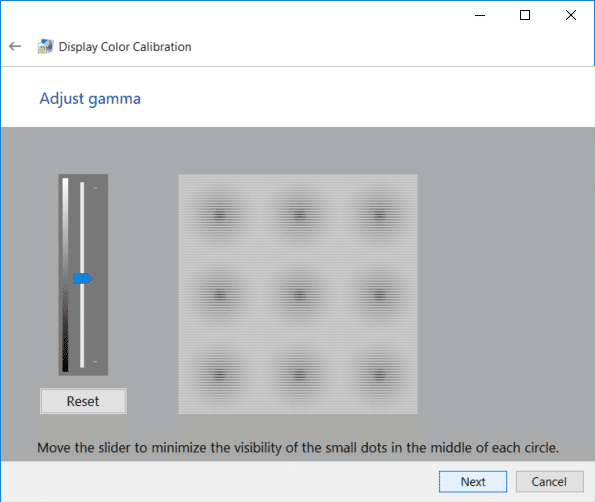
10. Ahora necesita encontrar los controles de brillo y contraste de su pantalla(find the brightness and contrast controls of your display) y hacer clic en Siguiente.(Next.)
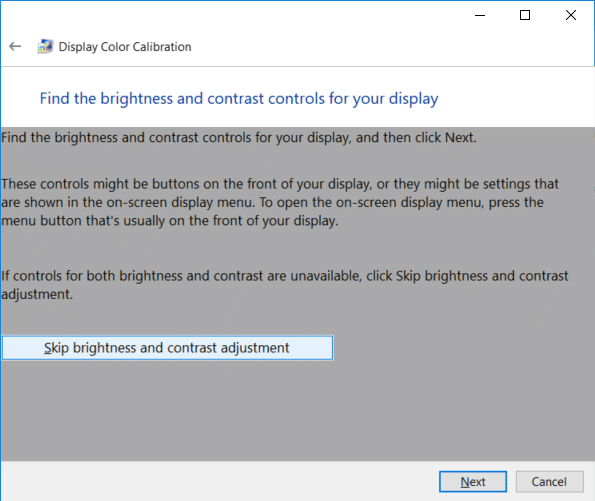
Nota:(Note:) si está en una computadora portátil, no tendrá controles de brillo y contraste de su pantalla, así que haga clic en (click on )el botón Saltar ajuste de brillo y contraste(the Skip brightness and contrast adjustmen) .
11. Revise los ejemplos de brillo detenidamente(Review the brightness examples carefully) , ya que los necesitará en el siguiente paso y haga clic en Siguiente.(Next.)
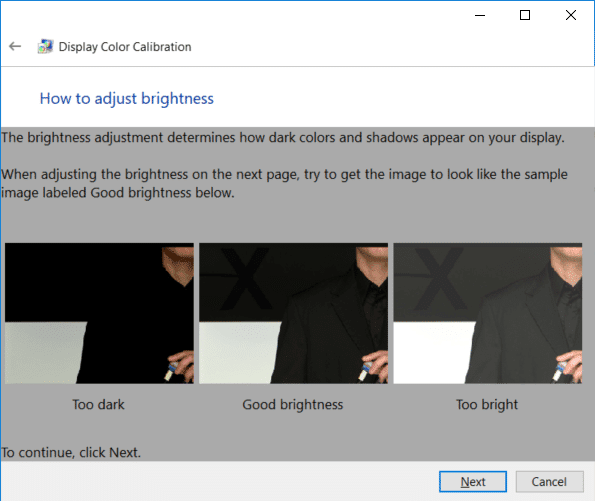
12. Ajuste el brillo más alto o más bajo como se describe en la imagen(Adjust the brightness higher or lower as described in the image) y haga clic en Siguiente.(Next.)
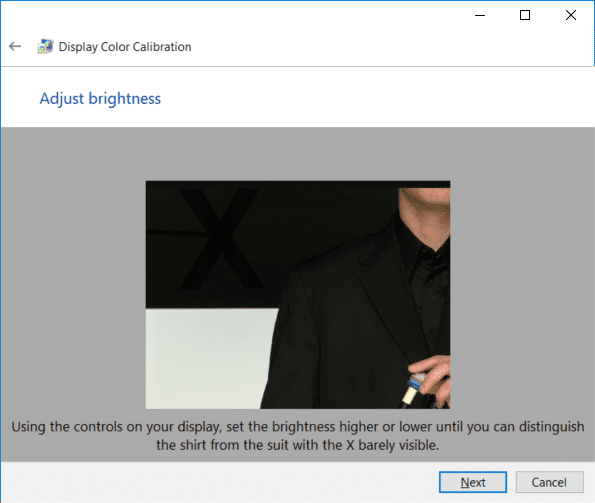
13. Del mismo modo, revise los ejemplos de contraste(review the contrast examples) y haga clic en Siguiente.(Next.)
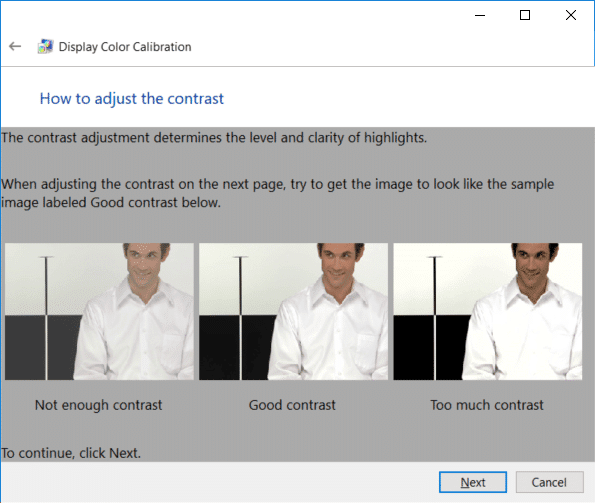
14. Ajuste el contraste usando el control(Adjust the contrast using the contrast control) de contraste en su pantalla y configúrelo lo suficientemente alto como se describe en la imagen y haga clic en Siguiente(Next) .
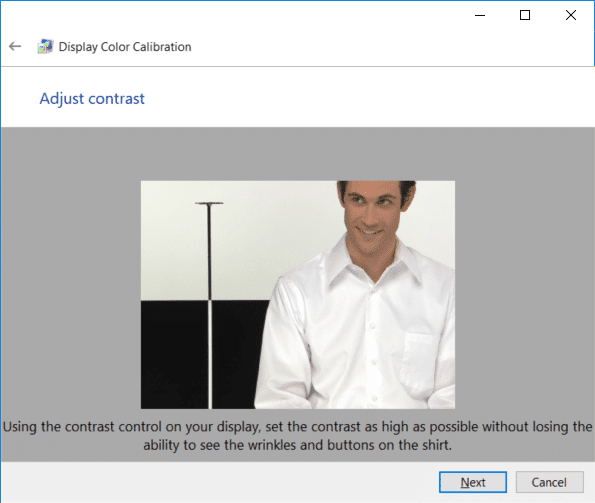
15. A continuación, revise detenidamente los ejemplos de balance de color(review the examples of colour balance carefully) y haga clic en Siguiente.
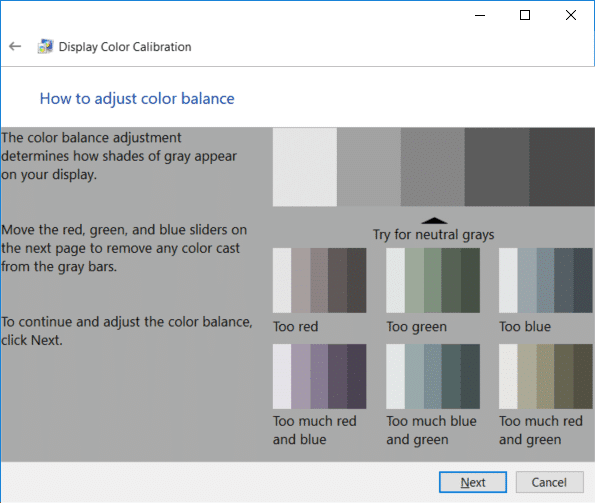
16. Ahora, configure el balance de color ajustando los controles deslizantes rojo, verde y azul para eliminar cualquier matiz de color de las barras grises y haga clic en Siguiente.( configure the colour balance by adjusting the red, green, and blue sliders to remove any colour cast from the grey bars and click Next.)
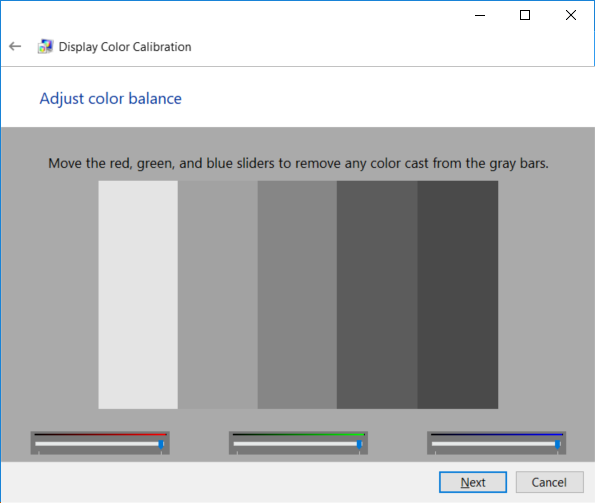
17. Finalmente, para comparar la calibración de color anterior con la nueva, haga clic en el botón Calibración anterior o Calibración actual.(click the Previous calibration or Current calibration button.)
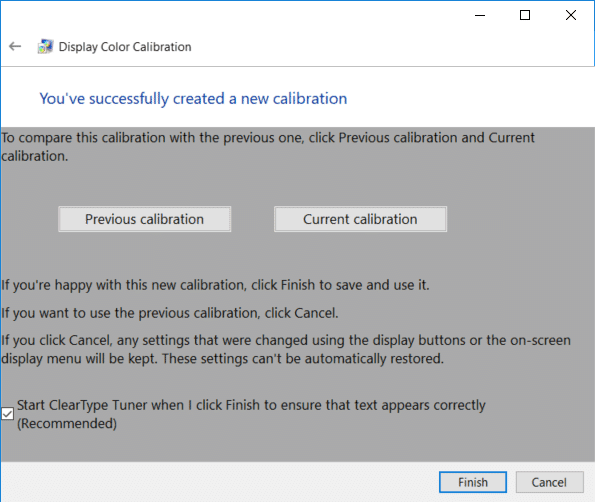
18. Si encuentra que la nueva calibración de color es lo suficientemente buena, marque la casilla » Iniciar ClearType Tuner cuando haga clic en Finalizar para asegurarme de que el texto aparece correctamente(Start ClearType Tuner when I click Finish to ensure that text appears correctly box) » y haga clic en Finalizar(Finish) para aplicar los cambios.
19. Si no encuentra la nueva configuración de color hasta la marca, haga clic en Cancelar(Cancel) para volver a la anterior.
Recomendado:(Recommended:)
Eso es todo, ha aprendido con éxito Cómo calibrar el color de la pantalla de su monitor en Windows 10(How to Calibrate your Monitor Display Color in Windows 10) , pero si todavía tiene alguna pregunta sobre este tutorial, no dude en hacerla en la sección de comentarios.